4 Användbara och effektiva ledande metoder för att spela in Roblox
 Postat av Lisa Ou / 10 november 2022 16:00
Postat av Lisa Ou / 10 november 2022 16:00Miljontals människor njuter av sin fritid med att spela tv-spel. För det mesta spelar de på sin lediga dag eller helger. De letar efter ett tv-spel med många olika typer av spel. Av denna anledning kommer de inte bli uttråkade snabbt om de bara spelar ett spel upprepade gånger. Roblox är en effektiv onlinespelplattform som erbjuder många typer av spel online. Exempel är Mobile Legends Tycoon, Sonic Speed och mer. I det här spelet kan du skapa din fantasi till ett riktigt spel. Om spelet du gjort tillfredsställer dig kan du också spela in skärmen när som helst.
Kärnan i den här artikeln är att lära ut hur man spelar in på Roblox genom olika metoder. Nybörjare kommer inte att ha svårt att följa varje steg eftersom de är lätta att utföra. Dessutom kommer du också att känna till FoneLab Screen Recorder, som är den ledande skärminspelaren. Om du är intresserad och letar efter en lösning på det problemet, fortsätt att scrolla ner. Den här artikeln kommer säkert att lösa ditt problem med skärminspelning.
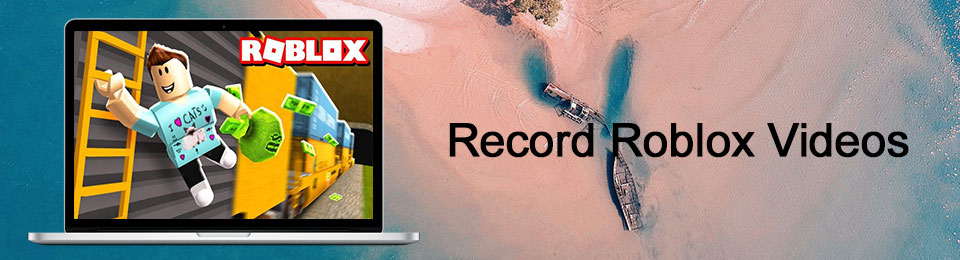

Guide Lista
Del 1. Hur man spelar in på Roblox med FoneLab Screen Recorder
FoneLab skärminspelare är utan tvekan en av de bästa skärminspelare för Roblox. Den har funktioner för skärminspelning datorspel. Funktioner som användare säkert kommer att njuta av att använda. Till exempel spelar den in spelet medan du pratar i mikrofonen utan avbrott. En annan bra sak är om användare vill öppna sina kameror under skärminspelning är det möjligt. Förutom inspelning kan användare ta en ögonblicksbild att fånga deras skärmar snabbt. Denna programvara kommer att hjälpa användarna eftersom de inte behöver spela upp videon igen för att göra en skärmdump. Denna programvara är imponerande, och här är de enkla stegen för att spela in Roblox-spel.
FoneLab skärminspelare låter dig fånga video, ljud, online handledning, etc. på Windows / Mac, och du kan enkelt anpassa storlek, redigera video eller ljud, och mer.
- Spela in video, ljud, webbkamera och ta skärmdumpar på Windows / Mac.
- Förhandsgranska data innan du sparar.
- Det är säkert och enkelt att använda.
steg 1Det första du ska göra är att leta efter programvaran online med din dator. Du kommer att se en Gratis nedladdning knappen på huvudgränssnittet. Klicka på den och vänta på nedladdningsprocessen. Efter det gör du WinRar-installationen och installerar den. Starta slutligen verktyget på datorn.
Obs: Apple-användare kan också använda det här verktyget. Klicka på Gå till Mac Version-knapp för att ladda ner iOS-versionen av programvaran.
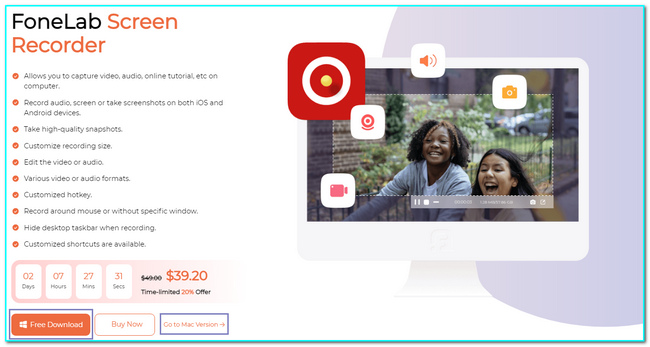
steg 2Det här verktyget stöder många typer av inspelning. Klicka på Spelinspelare knappen för att spela in ditt spel i Roblox. Bortsett från det kan du också ställa in uppgiftsschemat för verktyget om du vill schemalägga inspelningen.
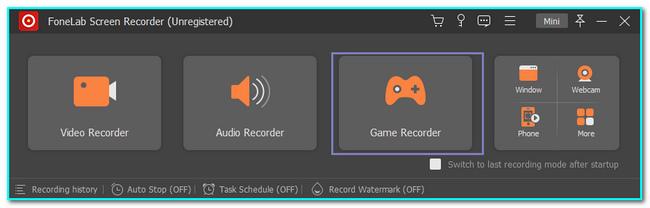
steg 3När du klickar på den typ av inspelning du vill ha, kommer du att se de olika funktionerna i det här verktyget, som systemljud och mikrofon. Innan du startar programvaran klickar du på knappen Välj Spel knapp. I det här fallet väljer du den flik där du vill spela in. Efter det väljer du Roblox spel och klicka på REC för att starta inspelningen.
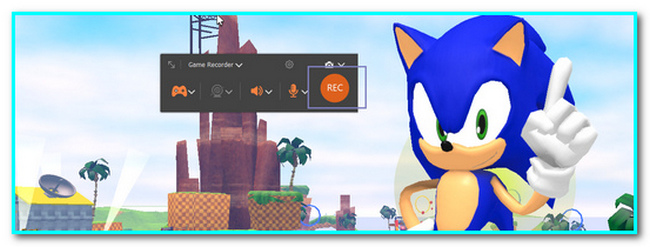
steg 4Om inspelningen tillfredsställer dig, klicka på Red Dot knappen för att avsluta sessionen. Efter det kommer videon att dyka upp på din skärm. Innan du sparar den kan du trimma videon om du vill. När du är klar klickar du på Färdig för att spara videon.
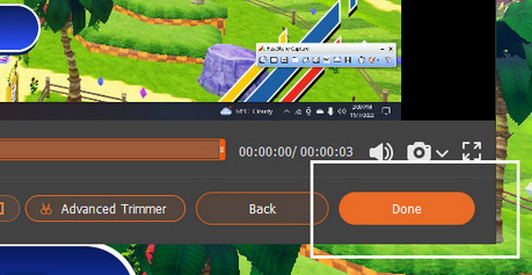
FoneLab skärminspelare låter dig fånga video, ljud, online handledning, etc. på Windows / Mac, och du kan enkelt anpassa storlek, redigera video eller ljud, och mer.
- Spela in video, ljud, webbkamera och ta skärmdumpar på Windows / Mac.
- Förhandsgranska data innan du sparar.
- Det är säkert och enkelt att använda.
Del 2. Hur man spelar in på Roblox med dess inbyggda inspelare
Roblox har en inbyggd skärminspelning när du väl väljer och spelar ett av dess spel. Denna inbyggda funktion är redan en del av programvaran. Därför behöver användare inte ladda ner någon programvara för skärminspelning. De kommer inte att slösa mycket av sin tid på grund av detta. Allt de behöver göra är att leta efter den inbyggda skärminspelaren. Om du inte kan hitta det och inte vet hur du använder det, är det här artikelavsnittet bäst för dig. Den snabba och pålitliga stegguiden om den inbyggda Roblox-inspelaren listas nedan. Stressa inte dig själv eftersom dessa steg inte söker professionell hjälp.
steg 1Starta spelet på datorn om du vill fånga din skärm på Roblox. Klicka på Roblox logotyp ikonen på den övre vänstra sidan av huvudgränssnittet.
steg 2När du klickar på ikonen kommer inställningsfältet att dyka upp på skärmen. Klicka på Spela in knappen för sektionerna. Efter det klickar du på Spela in video knappen på den nedre nedre delen av programvaran. Du kommer att se en röd linje på alla sidor av skärmen vilket betyder att inspelningen startar.
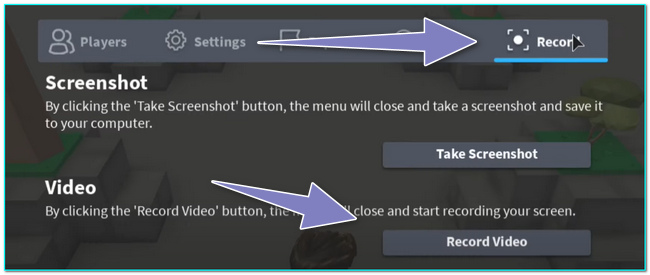
steg 3Om du vill avsluta inspelningen är allt du behöver göra att markera Roblox ikonen igen. Efter det, kryssa i Spela in knappen på höger sida av spelet. Klicka slutligen på Stoppa inspelning knappen, så sparar enheten inspelningarna.
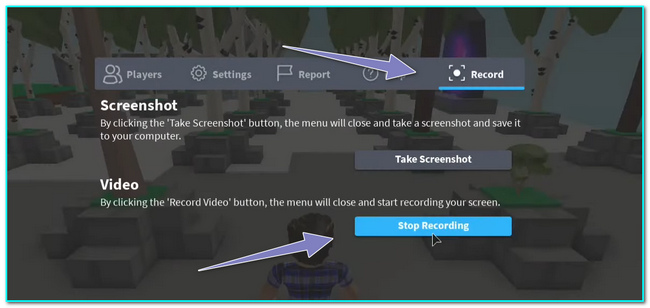
FoneLab skärminspelare låter dig fånga video, ljud, online handledning, etc. på Windows / Mac, och du kan enkelt anpassa storlek, redigera video eller ljud, och mer.
- Spela in video, ljud, webbkamera och ta skärmdumpar på Windows / Mac.
- Förhandsgranska data innan du sparar.
- Det är säkert och enkelt att använda.
Del 3. Hur man spelar in på Roblox med OBS
OBS är en öppet sändarprogram uppkopplad. Den stöder live-videoströmning och inspelning på vilken plats som helst. När du väl har ställt in scenen eller fönstret som du vill spela in kan användare enkelt byta skärm från en till en annan. Det är inte bara tillgängligt på Windows. Den stöder även Linux- och macOS-enheter. En annan bra sak med detta, det finns ingen fördröjning när du använder den. I linje med detta stöder den högpresterande funktioner i video- och ljudupptagningsskärmar, såsom video av god kvalitet. Den har också ett lättillgängligt konfigurationsalternativ där användare kan justera och duplicera befintliga videor. Vet du hur man spelar in på Roblox med OBS? Om inte, här är stegen.
steg 1För att använda OBS-mjukvaran för att spela in ditt spel, sök efter programvaran online. Efter det kommer du att välja Operativ system som du använder. Välj en av dem i huvudgränssnittet och klicka sedan på Ladda ner installationsprogrammet knapp. Slutligen, ställ in verktyget, installera och starta det sedan.
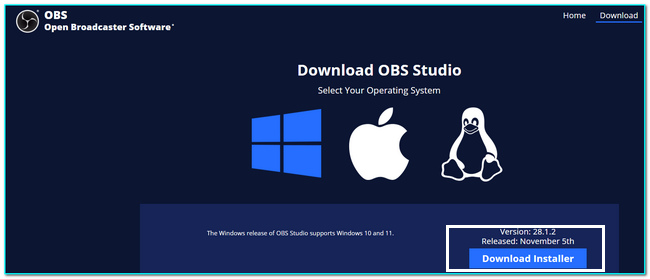
steg 2När du startar programvaran eller verktyget kommer du att se dess funktioner. Högerklicka på den vänstra delen Källa avsnittet och klicka på Lägg till för att välja den skärm du vill spela in. Efter det klickar du på Game Capture knapp.
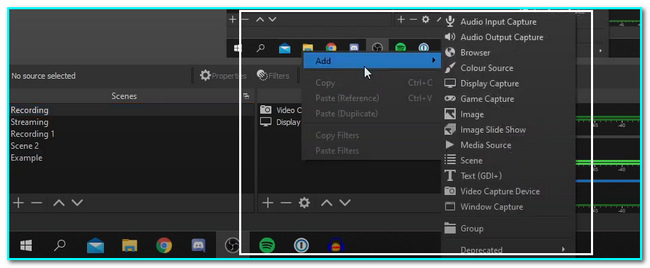
steg 3När du klickat på Game Capture knappen kommer det att visas ett popup-fönster på skärmen. Klicka på OK för att skapa en ny källa för att välja det program du vill spela in.
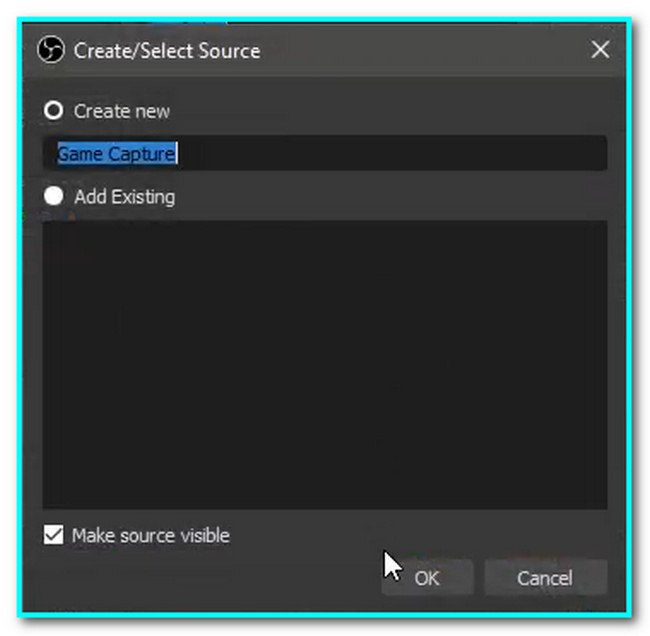
steg 4Starta Roblox-spelet som du kommer att spela. Öppna sedan OBS-programvaran. För att starta inspelningen, klicka på Starta inspelning knapp. Å andra sidan, klicka på Stoppa inspelning knappen för att avsluta din inspelningssession på ditt spel.
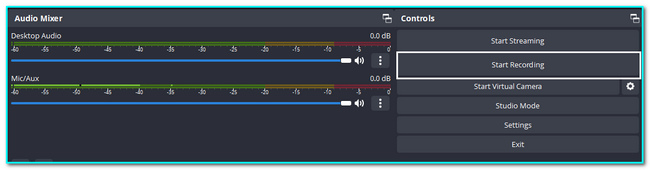
FoneLab skärminspelare låter dig fånga video, ljud, online handledning, etc. på Windows / Mac, och du kan enkelt anpassa storlek, redigera video eller ljud, och mer.
- Spela in video, ljud, webbkamera och ta skärmdumpar på Windows / Mac.
- Förhandsgranska data innan du sparar.
- Det är säkert och enkelt att använda.
Del 4. Hur man spelar in på Roblox på iPhone
iPhone är lämplig för att spela Roblox eftersom den har utmärkt batterieffektivitet. I det här fallet kommer spelarna att ha lång tid på sig att spela spelet. De kan spendera mer tid med sina vänner, kollegor eller familj. Det viktigaste är att den har en inbyggd skärminspelning som du kan använda för att spela in ditt spelande. Användare behöver bara aktivera den för att kunna använda den. Personer eller användare som inte vet hur man använder skärmregistreringen med sina iPhones kommer att dra nytta av den här delen av artikeln. Bortsett från det kommer du att lära dig hur du sparar ditt Roblox-spel på din enhet.
steg 1För att använda skärminspelaren på iPhone måste användarna aktivera den. Öppna iPhone-enheten och leta efter dess Inställningar. På huvudgränssnittet trycker du på Control Center knappen för att hitta skärminspelaren.
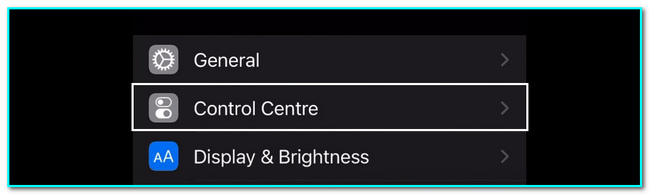
steg 2När du har hittat kontrollcentret lägger du till skärminspelaren i de aktiva brickorna. Tryck och dra Skärminspelning till toppen för att aktivera den.
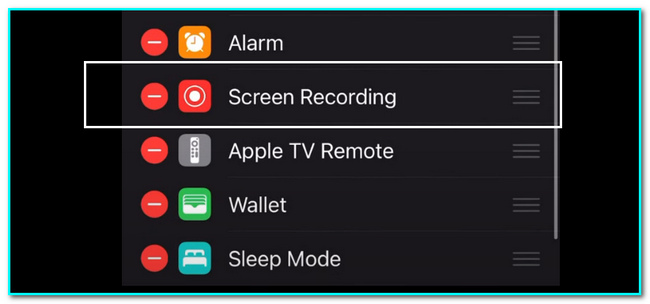
steg 3När du har aktiverat verktyget startar du Roblox spel. Skjut ned aviseringsfältet och tryck på Skärminspelare för att starta inspelningen. Om du avslutar inspelningssessionen, skjut ned meddelandefältet igen och tryck på Röd inspelning knappen för att avsluta sessionen. Enheten kommer automatiskt att spara videon i enhetens album.
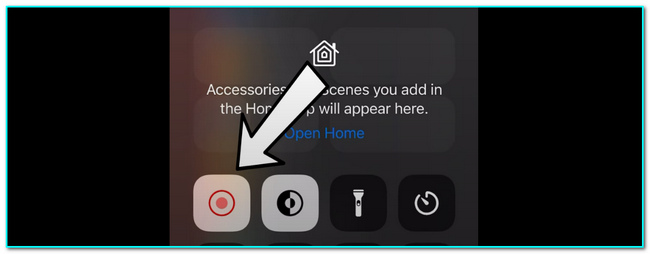
FoneLab skärminspelare låter dig fånga video, ljud, online handledning, etc. på Windows / Mac, och du kan enkelt anpassa storlek, redigera video eller ljud, och mer.
- Spela in video, ljud, webbkamera och ta skärmdumpar på Windows / Mac.
- Förhandsgranska data innan du sparar.
- Det är säkert och enkelt att använda.
Del 5. Vanliga frågor om skärminspelning Roblox
1. Vilken är den bästa skärminspelningsmjukvaran för Roblox?
FoneLab skärminspelare är en av de stora skärminspelningarna för Roblox. Den stöder inspelning på mobil och dator. Bortsett från detta kan användare redigera videon eller ögonblicksbilder av denna programvara. Om du vill veta mer om dess funktioner, ladda ner verktyget och utforska det.
2. Vad behöver jag för att installera Roblox på min telefon?
Det finns några krav för att ladda ner Roblox-spelet på din telefon. Se till att du har tillräckligt med intern eller extern lagring för programvaran. I det här fallet, om din enhet inte kommer att ha tillräckligt med lagringsutrymme, kan det orsaka fördröjning.
Den här artikeln visar dig olika metoder för hur du gör en Roblox-video genom skärminspelning. Dessa metoder är lätta att utföra, och användare kan göra det ensamma. Å andra sidan introducerar den ett effektivt verktyg för skärminspelning: den FoneLab skärminspelare. Denna skärminspelning är tillgänglig online och offline. Om du vill uppleva dess smidiga funktioner, försök använda den nu.
FoneLab skärminspelare låter dig fånga video, ljud, online handledning, etc. på Windows / Mac, och du kan enkelt anpassa storlek, redigera video eller ljud, och mer.
- Spela in video, ljud, webbkamera och ta skärmdumpar på Windows / Mac.
- Förhandsgranska data innan du sparar.
- Det är säkert och enkelt att använda.
